iOS 10 beidzot rada iMessage nojautu, tāpēc mums tagad ir dinamiska ziņojumu pieredze, kas ietver emocijzīmes, neredzamu tinti, animētus fonus, digitālo pieskārienu, burbuļu efektus, rokrakstu un daudz uzlīmju.
iOS 10 ir arī pirmais Apple mēģinājums atvērt iMessage trešo pušu izstrādātājiem. Tāpēc mūsu iMessage pieredze kļūst daudz interesantāka un jautrāka, jo izstrādātāji piegādā jaunus papildinājumus mūsu Messages.
iMessage maina saziņas veidu, izmantojot viedtālruņus, darbojoties kā centrmezgls dažāda veida pieredzei. Bet, tā kā iMessage kļūst arvien sarežģītāka, tāpat arī mūsu problēmas un problēmas ar lietotni.
Pēc atjaunināšanas uz jaunāko iOS operētājsistēmas iOS 10 lietotāji ziņo par vairākām savām iMessages lietotņu problēmām. Ja esat jauninājis uz jaunāko iOS un rodas problēmas ar iMessage un Messages, šeit ir daži padomi, kas palīdzēs novērst problēmas.
Vai izmantojat citu iOS versiju?
- Skatiet šo rakstu par problēmām ar iOS 12 iMessage un Message App
- Ja izmantojat operētājsistēmu iOS 11 un rodas problēmas ar ziņojumu, lūdzu, skatiet šo rakstu
- Un, ja jūs joprojām izmantojat iOS 9, skatiet šo rakstu, lai novērstu iOS 9 ziņojumu problēmas
Šie galvenie padomi novērš lielāko daļu iMessage problēmu
Lielāko daļu laika mūsu iMessage problēmas ir saistītas ar mainītu iestatījumu, tāpēc vispirms izmēģiniet šos padomus.- Pārliecinieties, ka pogai Ziņojuma sūtīšana (uz augšu vērstās bultiņas ikona ziņojuma labajā pusē) tiek piemērots pietiekams pirksta vai irbuli spiediens. Un ka jūs turat šo pieskārienu ilgāk nekā parasti, lai ļautu parādīties izvēlnei Sūtīt ar efektiem.
- IFolks ar 3D Touch ir viss, kas jums nepieciešams ar vieglu pieskārienu
- IFolks bez 3D Touch jums ir nepieciešams stingrs un garš pieskāriens
- Restartējiet lietotni Ziņojumi, veicot dubultklikšķi uz pogas Sākums, pēc tam velciet uz lietotni, lai piespiestu iziet. Šis darbības spēks aptur lietotnes Ziņojumi darbību. Jūs nezaudējat datus vai ziņojumus. Pēc tam restartējiet lietotni Ziņojumi
- Restartējiet iOS ierīci, nospiežot un turot izslēgšanas / ieslēgšanas pogu, līdz redzat slīdni. Pēc tam pabīdiet slīdni, lai izslēgtu ierīci
- Ieslēdziet lidmašīnas režīmu un izslēdziet, dodoties uz Iestatījumi> Lidmašīnas režīms
- Izslēdziet un ieslēdziet iMessage, dodoties uz Iestatījumi> Ziņojumi
Savienojumi un iestatījumu padomi
- Iespējams, ka savienojuma problēma var izraisīt šo problēmu. Tīkla iestatījumu atiestatīšana to var novērst. Vienkārši pieskarieties Iestatījumi> Vispārīgi> Atiestatīt> izvēlieties Atiestatīt tīkla iestatījumus
- Daži lietotāji paziņoja, ka, izslēdzot Wi-Fi Assist, šī problēma tiek novērsta. Ja vēlaties izmēģināt šo padomu, dodieties uz Iestatījumi> Mobilais> un izslēdziet Wi-Fi Assist
- Pārliecinieties, ka iestatījums Datums un laiks ir izvēlēts “Iestatīt automātiski”, dodoties uz Iestatījumi> Vispārīgi> Datums un laiks
- Atiestatiet visus iestatījumus, atverot Iestatījumi> Vispārīgi. Ritiniet uz leju un pieskarieties Atiestatīt. Izvēlieties Atiestatīt visus iestatījumus. Ja tiek prasīts, ievadiet savu piekļuves kodu un vēlreiz izvēlieties Atiestatīt visus iestatījumus. Tas atiestata visus jūsu iDevice iestatījumus. Bet tas neizdzēsīs nevienu multividi vai datus
- Mēģiniet mainīt DNS iestatījumus un mēģiniet vēlreiz, ja tas atrisina jūsu iMessage problēmu. Lai to izdarītu, pieskarieties Iestatījumi> Wi-Fi. Atrodiet bezvadu savienojumu, pēc tam pieskarieties pogai (i). Tagad pieskarieties DNS laukam un ievadiet 8.8.8.8 vai 8.8.4.4 (tas ir Google publiskais DNS)
Ja neviens no šiem galvenajiem padomiem jums nedarbojās, apskatīsim dažus specifiskus jautājumus, par kuriem iFolks ziņoja ar iMessage un Messages operētājsistēmā iOS10 un jaunākās versijās.
iMessage problēmas: efekti nedarbojas
Viena no visbiežāk sastopamajām sūdzībām ir tā, ka jaunie iOS 10 iMessage efekti nedarbojas. Ja rodas šīs iMessage problēmas, vispirms jāpārbauda, vai gan jūs (sūtītājs), gan ziņojuma saņēmējs darbojas ar operētājsistēmu iOS 10 vai jaunāku versiju.
Pilni iMessage efekti darbojas tikai tad, ja visās saņemošajās ierīcēs darbojas jaunākais iOS. Ja nē, tad daudzas atdzist animācijas tiek pārraidītas kā statiski attēli.
Pārliecinieties arī, vai sūtāt ziņojumus, izmantojot iMessage, nevis kā īsziņas. Ātrs un ērts veids, kā pateikt, ir tas, ka iMessages ir zilā krāsā, bet SMS / MMS teksti ir zaļā krāsā. Efekti darbojas tikai uz iMessage tekstiem - zilajiem.
Burbuļu efekti neparādās iMessage
Bieža problēma ir tā, ka, turot nosūtītās pogas nospiestu, burbuļu efekti netiek parādīti.

Ko burbuļu efekti dara pakalpojumā iMessage
- Slam: Spiež burbuli uz leju un padara visu ekrānu viļņotu
- Skaļš: Nosūta milzu burbuļu, kas sakrata, pirms nosēžas vietā
- Maiga: Nosūta sīku burbulīti, kas lēnprātīgi ieslīd vietā
- Neredzama tinte: Pārklāj burbuļu animētā troksnī un izplūdina, līdz jūs to pavelkat no ceļa
Vispirms jāpārbauda, vai funkcija Reduce Motion ir izslēgta. Pārbaudiet Vispārīgi> Pieejamība> Samazināt kustību> Izslēgts.
Mēs arī atklājām, ka burbuļu efekti darbojas tikai tad, ja 3D Touch iPhone un iDevices ierīcēs tiek nospiesta sūtīšanas poga. Attiecībā uz 3D Touch iDevices burbuļu efekti tiek parādīti tikai tad, ja ilgi nospiežat pogu Sūtīt (augšupvērstās bultiņas ikona ziņojuma labajā pusē).

Ekrāna efekti neparādās iMessage
Vēl viena no iMessage problēmām ir tā, ka, pievienojot ziņojumam, ekrāna efekti netiek parādīti.
Ko ekrāna efekti veic iMessage
- Baloni: Nosūta daudzkrāsainus balonus, izplešoties un lidojot augšup no ekrāna apakšas
- Konfeti: No ekrāna augšdaļas nomet daudzkrāsu konfeti
- Lāzeri: Aizpilda ekrānu ar lāzeriem un skaņu
- Uguņošana: Ieslēdz daudzkrāsainu uguņošanu
- Krītošas zvaigznes: Dzin zvaigznājus no ekrāna pa kreisi un eksplodējot, kustoties pa labi
Līdzīgi kā burbuļu efektiem pārbaudiet, vai funkcija Reduce Motion ir izslēgta.
Pārbaudiet Vispārīgi> Pieejamība> Samazināt kustību> Izslēgts

Tas, kā nospiežat Sūtīt, ir svarīgi
Pārliecinieties, ka esat stingri nospiedis sūtīšanas pogu 3D Touch iPhone un iDevices. Ja lietojat iDevices, kas nav 3D Touch ierīces, ilgi nospiediet sūtīšanas pogu (augšupvērstās bultiņas ikona ziņojuma labajā pusē).
IDevice augšdaļā atlasiet cilni Ekrāns un velciet pa labi, lai pārslēgtu efekta veidu. Kad esat izvēlējies, nospiediet sūtīšanas pogu - zilo augšupvērstās bultiņas ikonu ziņojuma labajā pusē.
Rokraksta funkcija iMessage nedarbojas?
Ja ar roku rakstītā tastatūra netiek automātiski parādīta, pagrieziet ekrānu ainavas virzienā un pieskarieties roku zīmētās cilpas pogai, kas atrodas ekrāna tastatūras apakšējā labajā stūrī. Rokraksta poga izskatās kā otrādi ar roku rakstīts “e”.

Lai atgrieztu parasto tastatūru no rokraksta skata, apakšējā labajā stūrī pieskarieties tastatūras ikonai.

Vai paredzamā emocijzīme nedarbojas iMessage?
iOS paaugstina emocijzīmes jaunā līmenī! Burtiski, mūsu rokai mums ir kaudzes emocijzīmju ikonu, lai paustu savas jūtas no brīža uz brīdi.
Iebūvēta operētājsistēmā iOS 10 ir lieliska jutīga ātrā tipa tastatūras funkcija, kas iesaka emocijzīmes aizstāt parastos vārdus.
Tātad, ja ierakstāt pūķi, teksts mainās uz oranžu, norādot, ka vārda aizstāšanai ir pieejama pūķa emocijzīme. Pieskarieties oranžam, lai aizstātu ar emocijzīmi, vai ignorējiet, lai saglabātu vārdu.

Paturiet prātā, ka emocijzīmes ir pieejamas tikai vārdiem, kuriem ir saistīta emocijzīme.
Diemžēl dažiem iMessage lietotājiem rodas problēmas ar jutīgo emocijzīmju parādīšanos. Bieži vien jutīgajā teksta joslā neizdodas parādīt atbilstošu emocijzīmi, tāpēc lietotāji ir spiesti tos atrast manuāli.
Labā ziņa jūsu emocijzīmju mīļotājiem ir tā, ka mums ir pāris labojumi! Šajā rakstā ir sniegti padziļināti padomi par emocijzīmju problēmu novēršanu.
Piesardzības vārds vairākiem tastatūras lietotājiem
Ja jums ir instalētas vairākas tastatūras, ilgi nospiediet globusa ikonu un atlasiet Emoji tastatūru. Ņemiet vērā arī to, ka pašlaik jutīgā emocijzīme NEDRĪKST Gboard tastatūrā un citās trešo pušu tastatūrās.
Tā vietā Gboard tastatūras augšējā joslā pa labi no Google ikonas piedāvā emocijzīmju ieteikumus.
Jutīgais emocijzīmju labojums Nr. 1
Atveriet Iestatījumi> Vispārīgi. Atlasiet Tastatūras. Ritiniet uz leju līdz apakšai un atrodiet pārslēdzēju ar apzīmējumu Predictive. Pāris reizes ieslēdziet un izslēdziet to, beidzot ar ieslēgtu (zaļa).
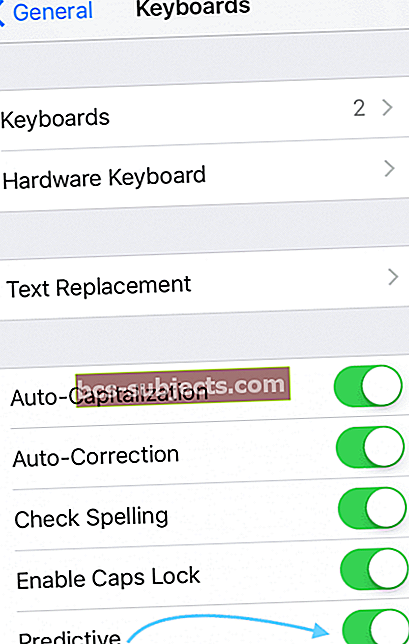
Tagad atiestatiet savu iDevice, vienlaikus 10 sekundes turot pogu Sleep / Wake un pogu Home, pagaidiet, līdz redzat Apple logotipu.
Pārbaudiet un pārliecinieties, vai iMessage tagad paredz emocijzīmes, kā paredzēts.
Jutīgais emocijzīmju labojums Nr. 2
Dodieties uz Iestatījumi> Vispārīgi. Ritiniet uz leju un atlasiet Atiestatīt. Pieskarieties Rest Keyboard Dictionary. Ja nepieciešams, ievadiet savu piekļuves kodu un vēlreiz pieskarieties vienumam Atiestatīt vārdnīcu.
Kad vārdnīca ir atiestatīta, atgriezieties sadaļā Iestatījumi> Vispārīgi. Un atlasiet Tastatūras. Pieskarieties Rediģēt un dzēst Emoji tastatūru.

Pēc izdzēšanas atlasiet Pievienot jaunu tastatūru un atlasiet Emoji tastatūru.
Tagad atiestatiet savu iDevice, vienlaikus 10 sekundes turot pogu Sleep / Wake un pogu Home, pagaidiet, līdz redzat Apple logotipu.
Pārbaudiet un pārliecinieties, vai iMessage tagad paredz emocijzīmes, kā paredzēts.
Jutīgais emocijzīmju labojums # 3
Apskatiet mūsu videoklipu padomus, kā strādāt ar jutīgo emocijzīmi.

iMessage problēmas, sūtot vai saņemot ziņojumus
Pēc atjaunināšanas uz operētājsistēmu iOS 10 rodas problēmas ar ziņojumu sūtīšanu vai saņemšanu. Varbūt jūsu ziņojumi tiek rādīti kā nosūtīti, bet nekad netiek piegādāti. Vai arī jūsu ziņojumi tiek rādīti kā nepiegādāti, bet jūs saņemat atbildi.
Šīs problēmas rodas atsevišķos un grupas ziņojumos.
Tāpēc, ja rodas šī problēma, izmēģiniet 9 iepriekš minētos padomus. Tas ietver tālruņa restartēšanu, iMessage lietojumprogrammas ieslēgšanu un izslēgšanu un ierīces atjaunošanu rūpnīcas iestatījumos.
Ja šīs darbības neatrisina jūsu problēmu, mēģiniet izslēgt Wi-Fi Assist.
Skatiet arī: Ziņojumi (iMessage) nedarbojas, Kā izlabot
Aizkavētas īsziņas
Lietojot iMessage, ziņojumus saņemat tikai vairākas stundas pēc to nosūtīšanas. Vai arī adresāti saņems nosūtītās ziņas vairākas stundas pēc to ievietošanas.
Jūs pat saņemat paziņojumu “piegādāts”, taču ziņojums nenonāk uzreiz. Šī problēma bieži rodas, ja jūsu tālruņa numurs netiek pārbaudīts lietotnē FaceTime.
Lai atrisinātu šīs “aizkavētās ziņas” problēmas, mainiet tālruņa iestatījumus. Atveriet sadaļu Iestatījumi un atlasiet FaceTime. Izslēdziet FaceTime, pēc tam atkal ieslēdziet un pieskarieties ‘use Apple ID for FaceTime’. Jūsu tālruņa numurs parāda stabilu pārbaudi, un iMessage vajadzētu sākt darboties pareizi.
Saņēmēji to pašu iMessage saņem divas reizes
Nosūtot iMessage draugiem, tas negaidīti tiek piegādāts divas vai trīs reizes. Ja jums ir šī problēma, izmēģiniet dažus iepriekš aprakstītos labojumus. Tas ietver iDevice ieslēgšanu un izslēgšanu, restartēšanu un rūpnīcas iestatījumu atiestatīšanu.
Ja šīs darbības joprojām neatrisina problēmu, sadaļā Iestatījumi mēģiniet atiestatīt tālruņa tīkla funkcijas.
Izslēdziet un pēc tam atkal ieslēdziet iMessage. Ja turpina saskarties ar to pašu problēmu, sazinieties ar Apple atbalsta dienestu, lai saņemtu papildu risinājumus.
Skatiet arī: Kā nosūtīt / saņemt iMessages lidmašīnas režīmā
Gaida aktivizācijas kļūdu iMessage
- Dodieties uz Iestatījumi> Ziņojumi un izslēdziet iMessage
- Atspējot sejas laiku
- Izrakstieties no sava Apple ID
- Dodieties uz Iestatījumi> iTunes un App Store> Pieskarieties Apple ID> Izrakstīties
- Ieslēdziet lidmašīnas režīmu
- Wifi tiks automātiski izslēgts.
- Ieslēdziet Wifi
- Atgriezieties sadaļā Iestatījumi> Ziņojumi un ieslēdziet iMessage
- Ievadiet savu Apple ID un paroli
- Atveriet sadaļu Iestatījumi un izslēdziet lidmašīnas režīmu
- Ja redzat paziņojumu “Jūsu mobilo sakaru operators var iekasēt maksu par īsziņām” - pieskarieties vienumam Labi
- Ja nē, dodieties uz sadaļu Ziņojumi, izslēdziet iMessage un pēc tam atkal ieslēdziet to.
- Piešķiriet tai dažas minūtes, un jūsu iMessage jāaktivizē
iMessage turpina avarēt, mēģinot rakstīt
Dažiem lietotājiem ir bijusi šī kaitinošā problēma. iMessage bieži avarē, mēģinot to izmantot. Viens padoms, kas ir noderējis daudziem lietotājiem, ir izslēgt funkcijas Auto Cap, AutoCorrect, predictive un Check Spelling.
Tas drīzāk ir risinājums, taču tas darbojas un mazina avārijas problēmu.
Īsziņa “Pakalpojums liegts” no “Nezināms?”
Vēl viena no iOS 10 iMessage problēmām ir īsziņas “Pakalpojums liegts” saņemšana no “Nezināma”. Ja tā ir saņemta, ziņojiet par to savam mobilo sakaru operatoram. Problēma, visticamāk, ir jūsu mobilo sakaru operators, nevis Apple iDevice / iPhone.
Traucējummeklēšanas padomi īsziņai “Pakalpojums liegts”
- Sinhronizējiet un dublējiet tālruni ar iTunes
- Atjaunojiet to sākotnējā rūpnīcas iestatījumā
- Sinhronizējiet ar iTunes, lai atjaunotu lietotnes, mūziku, attēlus un citus failus
- Atcerieties, atjaunojot ierīci, lai atjaunotu to kā “Jauna ierīce”. Neatjaunojiet no “dublējuma”, pretējā gadījumā jums rodas tā pati problēma.
Un vienmēr atcerieties sakopt!
Tagad, kad iMessage ir stabila lietotne; tai ir nepieciešama telpa kustībai un vieta, kur augt. Tāpēc ziņojuma un iMessage kešatmiņas dzēšana ir svarīgāka nekā jebkad agrāk. Ja esat smags Ziņojumu lietotājs, sūtot un saņemot šos uzlabotos ziņojumus, iespējams, atradīsit vietu ar augstāko cenu, ar attēliem, animācijām, videoklipiem un visiem citiem Apple un tagad trešo pušu izstrādātāju pārsteigumiem iMessage. Tāpēc sāciet dzēst ziņojumus, pieskaroties pogai Rediģēt lietotnes Ziņojumi augšējā kreisajā stūrī un blakus katrai sarunai pieskarieties apstāšanās zīmes ikonai. Lai novērstu iMessage uzkrāšanos, mainiet dažus savu Messages iestatījumus. Dodieties uz Iestatījumi> Ziņojumi. Ritiniet uz leju līdz ziņu vēsturei un mainiet Paturēt ziņojumus no visiem laikiem uz 1 gadu vai pat 30 dienām (mūsu ieteikums). Lai palīdzētu draugiem un ģimenes locekļiem izvairīties no kolosālām ziņojumu kešatmiņām, samaziniet to attēlu izmēru un kvalitāti, kurus sūtāt, izmantojot iMessage. Dodieties uz Iestatījumi> Ziņojumi un ieslēdziet zemas kvalitātes attēla režīmu IESLĒGTS (zaļš.) Jūsu draugi jums pateiks paldies! Ja vēlaties (nepieciešams) saglabāt visus savus iMessages un Messages, bet vietas ir maz, pārbaudiet šos padomus, lai atbrīvotu vietu iDevice.
Lai palīdzētu draugiem un ģimenes locekļiem izvairīties no kolosālām ziņojumu kešatmiņām, samaziniet to attēlu izmēru un kvalitāti, kurus sūtāt, izmantojot iMessage. Dodieties uz Iestatījumi> Ziņojumi un ieslēdziet zemas kvalitātes attēla režīmu IESLĒGTS (zaļš.) Jūsu draugi jums pateiks paldies! Ja vēlaties (nepieciešams) saglabāt visus savus iMessages un Messages, bet vietas ir maz, pārbaudiet šos padomus, lai atbrīvotu vietu iDevice. 
Lasītāju padomi
- Es izlaboju iMessage, pārliecinoties, ka datums un laiks ir pareizi. Pēc ceļojuma citā laika joslā mans datums un laiks netika automātiski atjaunināts, kā tas parasti notiek, atgriežoties. Tāpēc es manuāli pielāgoju laiku un datumu, kartē pieskaroties pareizajai laika joslai. Kad tas bija pareizi, tad un tikai pēc tam es atkārtoti pārbaudīju automātisko opciju
Kopsavilkums
Apple lietotnē Messages jaunākajā iOS 10 ir tik daudz noderīgu un jautru jaunu funkciju. Tāpēc izmantosim visas Messaging iespējas bez sāpēm problēmu novēršanā vairākas stundas. Izbaudiet iMessage. Izklaidējieties ar emocijzīmēm un ekrāna un burbuļu efektiem. Bet, ja jums rodas problēmas, es ceru, ka šie padomi iMessage atgriezīsies jūsu vietā. Ja nē, lūdzu, dalieties ar mums padomos zemāk esošajos komentāros, tāpēc mēs tos pievienojam, kad ļaudis iepazīstas ar iOS 10 iMessage versiju. Tāpēc dalieties mīlestībā un sāpēs, kad mēs visi uzzinām par visām Apple Messages dinamiskajām īpašībām.

